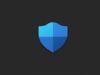Come escludere un file dall’antivirus
Ormai sai bene quanto è importante l’uso di un buon antivirus sul proprio PC. A volte, però, può capitare che prodotti come Avast, Avira, Windows Defender ecc. si “impuntino” su file che descrivono come minacce ma che in realtà sono innocui: si chiamano falsi positivi.
Se anche tu ti trovi in una situazione del genere e sei convinto che il tuo antivirus stia sbagliando a indicare un determinato file come una potenziale minaccia, puoi passare all’azione e aggiungere l’oggetto “incriminato” alle eccezioni, ossia ai file che l’antivirus non deve prendere in considerazione durante le sue scansioni.
Se vuoi saperne di più e sei convinto al 100% della sicurezza dell’elemento che ti viene segnalato come virus, leggi questa mia guida dedicata proprio a come escludere un file dall’antivirus, valida sia per Windows che per macOS. È un’operazione molto più semplice di quel che tu possa pensare, hai la mia parola. Allora? Sei pronto per iniziare? Sì? Benissimo. Mettiamo le chiacchiere da parte e cominciamo subito a darci da fare!
Indice
- Informazioni preliminari
- Come escludere un file dall'antivirus Microsoft
- Come escludere un file dall'antivirus Avast
- Come escludere un file dall'antivirus Kaspersky
- Come escludere un file dall'antivirus Bitdefender
- Come escludere un file dall'antivirus AVG
- Come escludere un file dall'antivirus Avira
- Come escludere un file da CleanMyMac X
Informazioni preliminari

Prima di entrare nel vivo della questione andando a scoprire, in concreto, quali sono i passaggi da compiere con i vari software antivirus per escludere un file dal processo d’analisi, mi sembra doveroso fare alcune precisazioni al riguardo.
Solitamente, gli antivirus sono abbastanza precisi nel riuscire a individuare le minacce informatiche, per cui, in linea di massima è sempre bene fidarsi del “giudizio” dato da tali software. Ho però scritto “solitamente” perché, per quanto impeccabili possano essere, anche i migliori antivirus hanno dei margini d’errore e possono indicare come malevoli dei file che in realtà non lo sono.
Ma come fare a riconoscere un file effettivamente sicuro da un virus? Partendo dal presupposto che nel caso dei file provenienti da fonti dubbie (es. l’eseguibile di un programma scaricato da un sito Internet di cui non avevi mai sentito parlare) sarebbe bene fidarsi del parere dell’antivirus, per fare la cosiddetta “prova del nove” ti consiglio di rivolgerti al sito Internet Virustotal.
Nel caso in cui non ne avessi mai sentito parlare, si tratta di un rinomato servizio Web gratuito che consente di verificare il grado di sicurezza di qualsiasi file sfruttando il motore di oltre 70 tra gli antivirus più affidabili presenti sul mercato. Funziona direttamente dalla finestra del browser, senza scaricare assolutamente nulla sul PC e senza effettuare registrazioni.
Per usarlo, recati sulla sua home page, clicca sul bottone Scegli file e seleziona il file da esaminare (deve pesare al massimo 128 MB). Successivamente, premi sul pulsante Scansiona e attendi che il file venga prima caricato online (se necessario, molti file sono stati già scansionati da altri utenti e quindi è possibile visualizzarne direttamente il rapporto) e poi elaborato dal sistema e che ti venga fornito il responso. Per ulteriori informazioni, ti rimando alla lettura della mia guida specifica sulla scansione antivirus online.
Come escludere un file dall’antivirus Microsoft
Fatte le premesse di cui sopra, veniamo al dunque. Per cui, se per proteggere il tuo PC usi l’antivirus Microsoft, Windows Defender oppure Security Essentials (la versione meno avanzata di Windows Defender), ho qui la procedura per te.
Windows 11
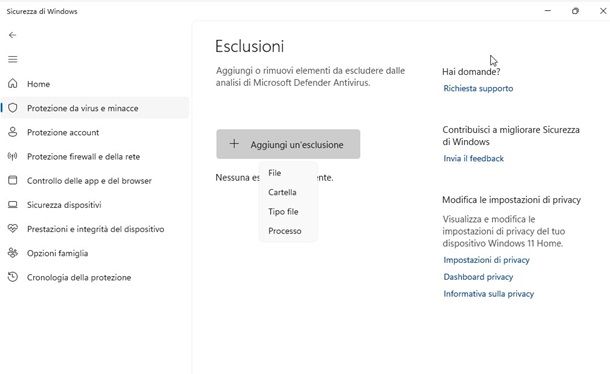
Se stai usando Windows Defender su Windows 11, tutto quello che devi fare per riuscire nel tuo intento è digitare “sicurezza di Windows” nel campo di ricerca posto nella parte in fondo a sinistra della barra delle applicazioni e selezionare il risultato pertinente.
Nella finestra che si apre sul desktop, seleziona la voce Protezione da virus e minacce posta nella barra laterale di sinistra, clicca sul collegamento Gestisci impostazioni che trovi in corrispondenza della sezione Impostazioni di Protezione da virus e minacce situata a destra e seleziona il collegamento Aggiungi o rimuovi esclusioni che trovi sotto la dicitura Esclusioni (sempre a destra) nella nuova schermata visualizzata.
A questo punto, premi sul pulsante Sì dalla finestra che si apre di Windows, poi clicca sulla voce Aggiungi un’esclusione, seleziona la voce File (oppure quella Cartella o Tipo file) dal menu che si apre, seleziona l’elemento da escludere dal processo d’analisi dell’antivirus e il gioco è fatto. Per altre informazioni su come usare Windows Defender, ti lascio la mia guida.
Windows 10
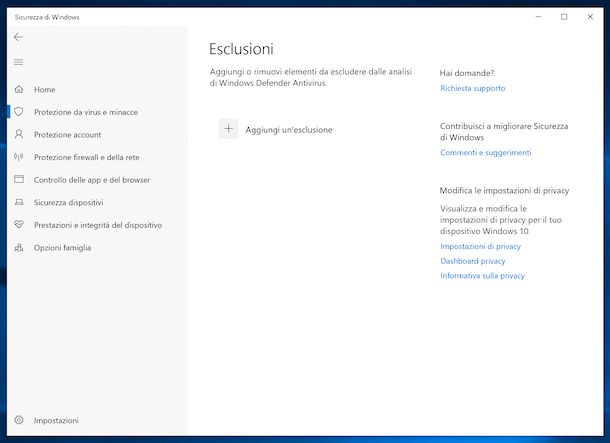
Se non hai ancora aggiornato il tuo PC a Windows 11 (o non puoi farlo), sappi che la procedura per il PC Windows 10 è esattamente identica. Tutte le nomenclature, i pulsanti e le azioni da fare sono rimaste identiche fino alla versione corrente del sistema operativo.
Windows 8/8.x
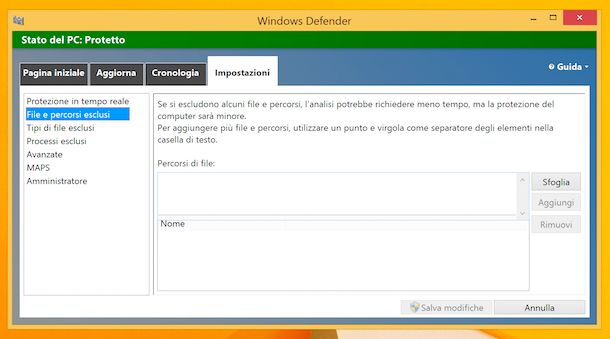
Se stai usando Windows 8/8.x, clicca sul pulsante Start (quello con la bandierina di Windows) collocato nella parte in fondo a sinistra della barra delle applicazioni, digita i termini “Windows Defender” nel campo di ricerca e seleziona il risultato pertinente.
Nella schermata che a questo punto ti viene mostrata, clicca sulla scheda Impostazioni, seleziona la voce File e percorsi esclusi che si trova sulla sinistra, premi sul bottone Sfoglia collocato a destra, seleziona il file da escludere mediante l’ulteriore finestra visualizzata e fai clic sul bottone OK. Per confermare le modifiche apportate, premi poi sul pulsante Salva modifiche.
Windows 7 e Vista e XP
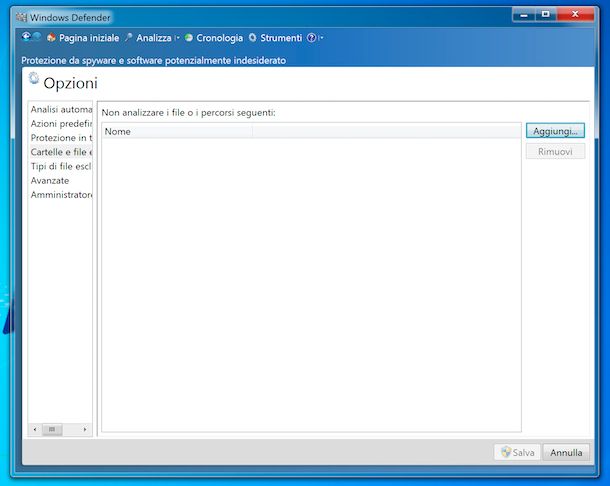
Se su Windows 7, Vista oppure XP usi l’antivirus di Microsoft, per escludere un file da quest’ultimo procedi nel seguente modo: clicca sul pulsante Start (quello con la bandierina di Windows) collocato nella parte in fondo a sinistra della barra delle applicazioni e seleziona il collegamento relativo a Windows Defender oppure a Security Essentials dal menu che si apre.
Nella finestra che a questo punto visualizzi sul desktop, fai clic sulla voce Strumenti situata in alto a destra, poi sul collegamento Opzioni e, in seguito, sulla dicitura Cartelle e file esclusi posta nella colonna sinistra.
Premi poi sul bottone Aggiungi collocato a destra, seleziona il file da escludere mediante l’ulteriore finestra che si apre, clicca sul bottone OK e, per concludere, salva i cambiamenti apportati, premendo sul pulsante Salva.
Come escludere un file dall’antivirus Avast
Utilizzi Avast e ti piacerebbe capire come escludere un file dall’antivirus in tal caso? Allora prosegui pure nella lettura. Trovi spiegato come riuscirci sia su Windows che su macOS proprio qui sotto.
Windows
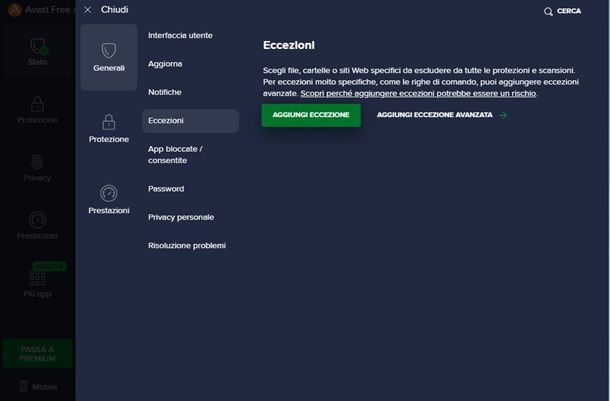
Se sul tuo PC Windows hai installato Avast e vorresti capire come escludere un file dalla scansione dell’antivirus, provvedi in primo luogo a richiamare la finestra del programma, facendo clic destro sulla relativa icona che trovi nell’area di notifica di Windows (quella accanto all’orologio di sistema) e scegliendo la voce Apri l’interfaccia utente di Avast dal menu che compare.
Nella finestra che ti viene poi mostrata sul desktop, premi il bottone Menu (in alto a destra) e seleziona la voce Impostazioni dal menu che compare. A questo punto, scegli la voce Generali nel menu laterale di sinistra e clicca sulla dicitura Eccezioni nell’ulteriore menu visualizzato (sempre a sinistra).
Per concludere, premi sul bottone Aggiungi eccezione che si trova a destra. Qui ti verrà mostrato un breve riassunto dei rischi che corri, premi sul pulsante Avanti clicca sul pulsante Sfoglia, seleziona il file di tuo interesse dall’ulteriore finestra visualizzata e, per concludere, premi sui bottoni OK e Aggiungi eccezione.
macOS
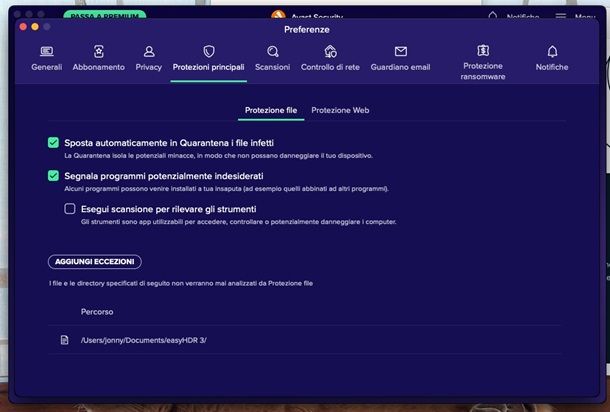
Se stai usando Avast su macOS, per escludere un file dalla protezione antivirus, procedi nel seguente modo: richiama la finestra di Avast facendo clic sulla sua icona posta nella parte in alto a destra del menu di stato e seleziona la voce Apri Avast Security dal menu che compare.
A questo punto, clicca sulla voce Menu in alto a destra seguito dalla voce Preferenze, seleziona il menu Protezioni principali posta sulla sinistra nell’ulteriore finestra visualizzata e clicca sul pulsante Aggiungi eccezioni. Qui naviga nella memoria del PC, scegli il file e premi sul pulsante Apri, poi inserisci la password del Mac e dai OK.
Se, invece, vuoi escludere un file dall’antivirus quando viene eseguita una scansione del sistema, quello che devi fare è selezionare il menu Scansiona nella barra nella barra in alto della finestra Preferenze, per poi scegliere il tipo di scansione dal menu in alto e gestire tramite le spunte quali scansioni effettuare. Puoi anche aggiungere eccezioni con il pulsante Aggiungi eccezioni.
Come escludere un file dall’antivirus Kaspersky
Ti interessa capire come escludere un file dall’antivirus e utilizzi Kaspersky? Allora attieniti alle indicazioni che trovi qui di seguito.
Windows
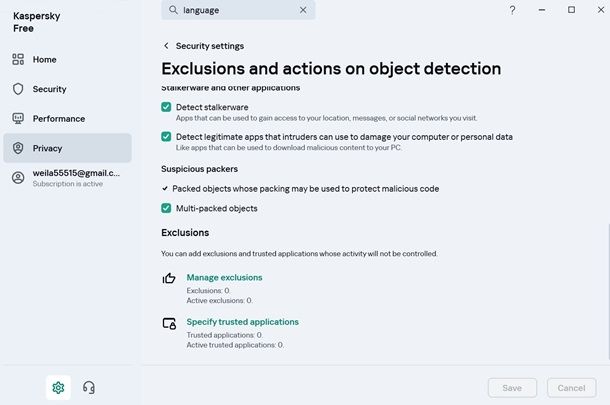
Se stai usando Kaspersky su Windows, per poter escludere un file dall’antivirus, richiama in primo luogo la finestra del software facendo doppio clic sulla relativa icona presente nell’area di notifica (accanto all’orologio di Windows). A questo punto, clicca sull’icona dell’ingranaggio posta in basso e seleziona la voce Security settings.
A questo punto, seleziona la voce Exclusion and action on object detection presente al fondo finestra che si è aperta, infine premi sulla voce Manage exclusion che trovi in corrispondenza della sezione Exclusion e clicca sul bottone + Add.
In seguito, seleziona il file che vuoi escludere dall’azione dell’antivirus, facendo clic sul bottone Browse posto accanto alla dicitura File or folder e assegna (se vuoi) un nome a piacere al file digitandolo nel campo Oggetto.
Per concludere, indica i componenti della protezione per i quali vuoi che venga tenuta conto dell’esclusione in corrispondenza della dicitura Protection components, assicurati che in corrispondenza della voce Status risulti spuntata l’opzione Active (altrimenti provvedi tu) e clicca sul bottone Add.
macOS
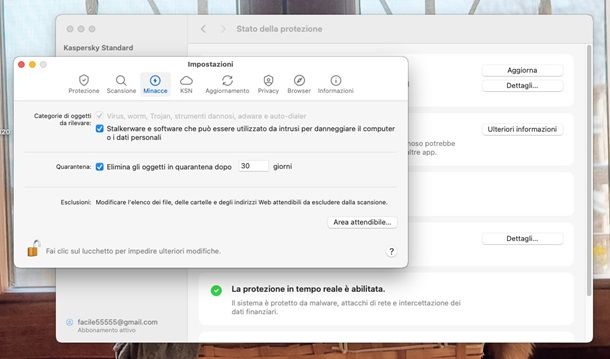
Se, invece, stai usando Kaspersky su macOS, richiama la finestra relativa alle impostazioni del programma facendo clic sulla sua icona collocata nel Launchpad, poi premi sul menu Kaspersky [nome versione] in alto e poi sulla voce Impostazioni.
Nella nuova finestra visualizzata, seleziona quindi la scheda Minacce e fai clic sul bottone Area attendibile che si trova in basso, in corrispondenza della dicitura Esclusioni. Nel pannello che ti viene mostrato, clicca poi sul bottone [+], seleziona il file che vuoi escludere dall’antivirus e premi sul bottone OK.
Come escludere un file dall’antivirus Bitdefender
Vediamo ora come escludere un file dalla scansione di Bitdefender per Windows e macOS.
Windows
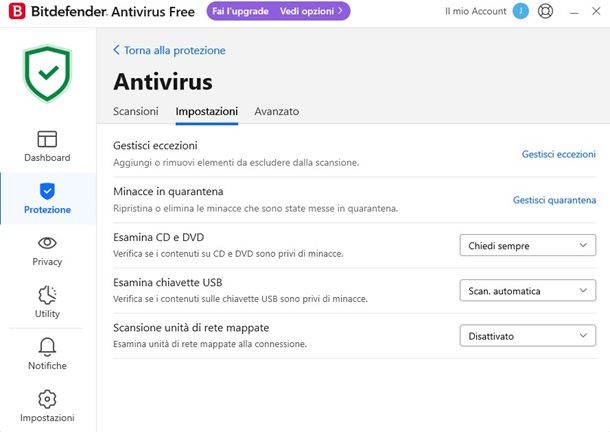
Se stai usando la versione Free di Bitdefender per Windows, richiama in primo luogo la finestra dell’antivirus facendo doppio clic sulla sua icona situata nell’area di notifica (accanto all’orologio di sistema). Dopodiché, nella schermata che compare sul desktop, fai clic sulla voce Protezione dalla colonna di sinistra.
Nella finestra che si apre clicca sulla voce Apri nella casella Antivirus, poi sul menu Impostazioni in alto e in seguito sulla voce Gestisci eccezioni. Da qui, non ti resta che premere sul pulsante Aggiungi un’eccezione poi inserisci il percorso file o cartella nella barra o premi sull’icona della cartella per navigare la memoria del PC. A scelta ultimata premi sul pulsante OK seguito da Salva.
macOS
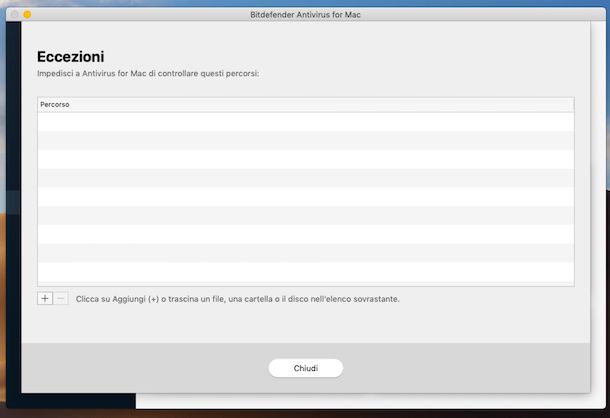
Su macOS, per escludere un file dalla scansione di Bitdefender, devi richiamare la finestra principale dell’antivirus cliccando sulla sua icona dal Launchpad. Dopodiché devi premere sul menu Bitedefender Virus Scanner e premi sul pulsante Eccezioni.
Nell’ulteriore finestra visualizzata, premi sul bottone [+] collocato in basso a sinistra, seleziona il file che vuoi escludere dall’azione del programma e poi fai clic sul bottone Chiudi. Ecco fatto!
Come escludere un file dall’antivirus AVG
Vediamo adesso come aggiungere eccezioni quando usi l’antivirus AVG, anche parte della stessa compagnia che produce Avast e con grandi similitudini tra loro.
Windows
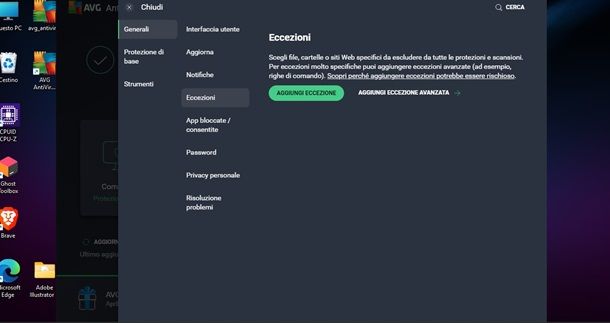
Vediamo adesso come procedere nel caso dell’antivirus AVG. Qui sotto trovi spiegato come escludere un file usando il famoso antivirus su Windows.
Ciò detto, richiama la finestra del programma, facendo doppio clic sulla sua icona posta nell’area di notifica (accanto all’orologio di sistema), clicca sulla voce Menu che si trova in alto a destra nella nuova finestra apertasi e seleziona la dicitura Impostazioni.
Adesso, scegli la voce Generali dal menu sulla sinistra, clicca sulla dicitura Eccezioni dall’ulteriore menu visualizzato (sempre a sinistra), premi sul pulsante Aggiungi eccezione e seleziona il file che vuoi aggiungere alle eccezioni del programma, facendo clic prima sul pulsante Sfoglia, poi su quello OK e, infine, su Aggiungi eccezione.
macOS
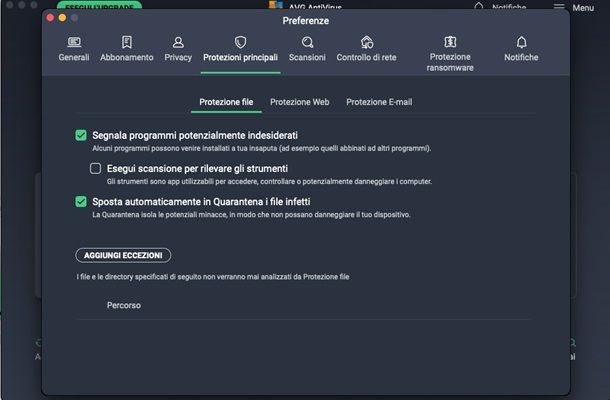
Su Mac invece, apri AVG dal Launchpad, poi vai nel menu in alto e clicca su AVG AntiVirus, seguito dalla voce Impostazioni che appare dal menu a tendina. Qui premi poi sul menu Protezioni principali, seguito dal pulsante Aggiungi eccezioni.
Da qui, naviga nella memoria del dispositivo, poi scegli il file e premi sul pulsante Apri, immetti la password del dispositivo e premi su OK. Come per Avast, anche qui puoi escludere certi parametri di scansione con la medesima procedura dal menu Scansioni.
Come escludere un file dall’antivirus Avira
Vediamo adesso come fare le stesse cose con Avira, un altro antivirus molto popolare che è disponibile sia per Windows che per Mac.
Windows
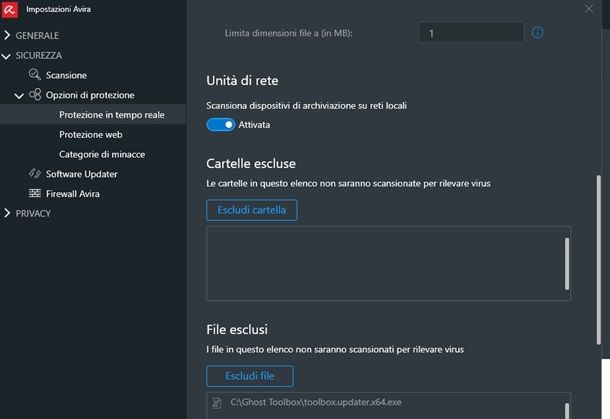
Se utilizzi l’antivirus Avira per Windows, richiama la finestra del programma facendo doppio clic sulla relativa icona che trovi nell’area di notifica (accanto all’orologio di Windows), dopodiché seleziona la voce Apri che trovi in corrispondenza della dicitura Antivirus nella schermata visualizzata.
Clicca poi sul pulsante con l’ingranaggio che si trova in alto a destra, poi vai sulla voce Sicurezza, poi ancora su Opzioni di protezione, infine sulla voce Protezione in tempo reale e, dalla sezione a destra, scorri in basso fino a trovare le voci File esclusi e Cartelle escluse. Qui premi sui rispettivi pulsanti Escludi file o Escludi cartelle, poi naviga nella memoria alla ricerca del file o della cartella da escludere.
Per concludere, premi sul pulsante Apri seleziona il file di tuo interesse e chiudi la finestra dell’antivirus per uscire.
macOS
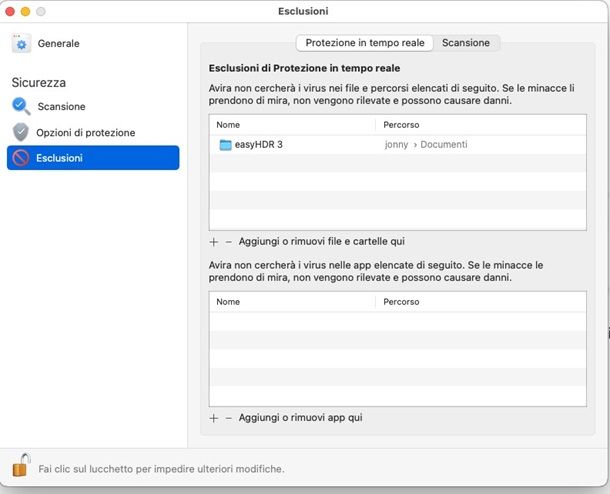
Su Mac invece, quello che devi fare è lanciare Avira dal Launchpad, per poi premere sul menu Avira security in alto e, da qui, sulla voce Impostazioni. Adesso clicca sulla voce Esclusioni dalla barra di sinistra, per poi aprire la finestra dalla quale scegliere se aggiungere eccezioni alla scansione o alla protezione in tempo reale dal menu in alto.
Qualunque sia la tua scelta, premi sul lucchetto in basso a sinistra e immetti la password del Mac premendo poi su OK per modificare, poi premi sui pulsanti+in basso alle caselle che contengono i file già esclusi, naviga nella memoria del PC, scegli il file da escludere e premi sul pulsante Apri seguito da Escludi.
Come escludere un file da CleanMyMac X
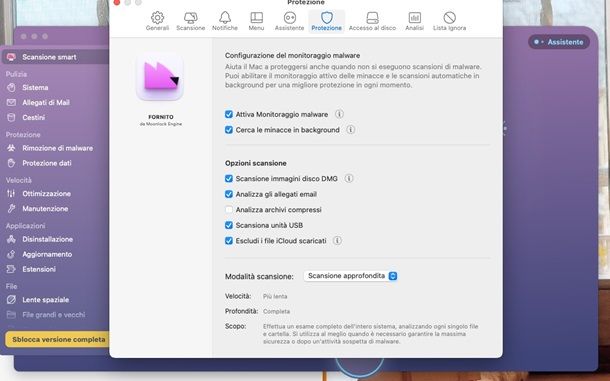
Se usi CleanMyMac X che, oltre a essere un efficace antimalware, ti permette di migliorare e spremere al massimo le prestazioni del tuo Mac, sappi che puoi impostare delle eccezioni per questo software. Per farlo, fai clic sul menu CleanMyMac X in alto a sinistra seguito dalla voce Impostazioni.
Da qui, scegli il menu Protezione e togli le spunte alle voci presenti nella sezione Opzioni scansione per decidere cosa dovrà scansionare il software. Per confermare, ti basterà chiudere la finestra. Per maggiori dettagli sul funzionamento di CleanMyMac X, ti lascio alla mia guida sul tema.

Autore
Salvatore Aranzulla
Salvatore Aranzulla è il blogger e divulgatore informatico più letto in Italia. Noto per aver scoperto delle vulnerabilità nei siti di Google e Microsoft. Collabora con riviste di informatica e cura la rubrica tecnologica del quotidiano Il Messaggero. È il fondatore di Aranzulla.it, uno dei trenta siti più visitati d'Italia, nel quale risponde con semplicità a migliaia di dubbi di tipo informatico. Ha pubblicato per Mondadori e Mondadori Informatica.